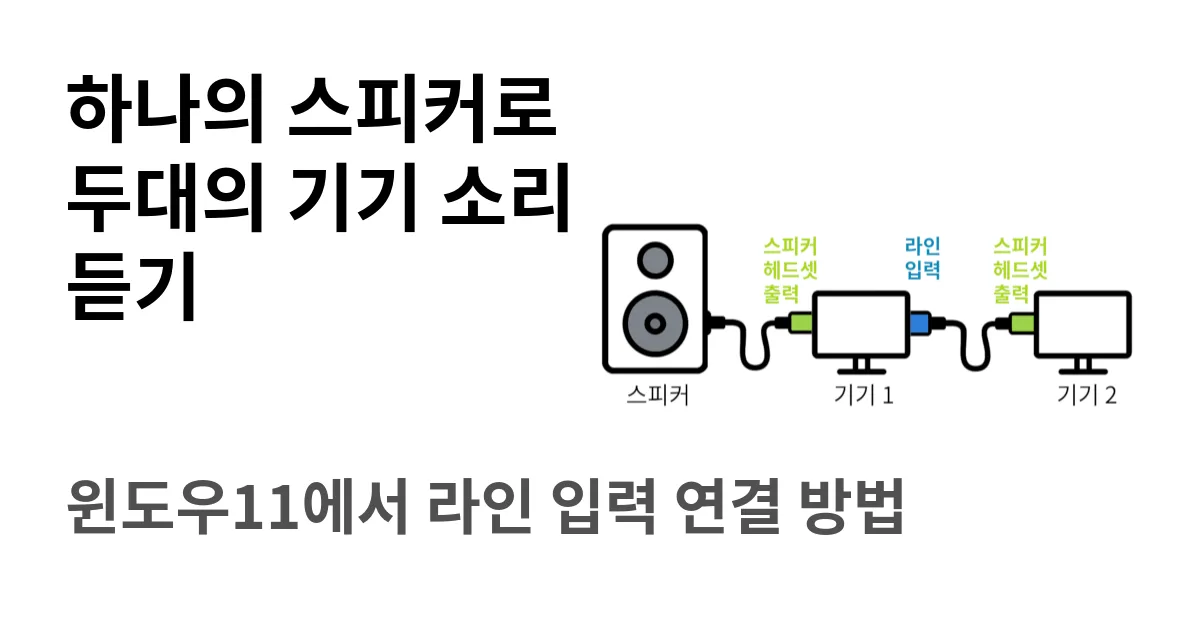재택근무 시 PC와 노트북을 동시에 사용하다 보면 스피커 하나로 두 기기를 함께 쓰기 어려워 매번 스피커를 번갈아 연결해야 했다. 번거롭기도 하고, 특히 PC에는 스피커가 없어 노트북에 스피커를 연결하면 PC의 소리를 들을 수 없는 불편함도 있었다. 이런 문제를 해결하기 위해 두 기기를 라인 입력으로 연결해 하나의 스피커로 동시에 사용할 수 있는 방법이 있어 소개한다.
하나의 스피커와 두 대의 기기를 연결하기
두 대의 기기를 연결할 3.5mm 스테레오 AUX 오디오 케이블이 필요하고, 스피커와 연결되는 기기 1은 윈도우 11을 기준으로 설명한다. 기기 2의 경우 노트북을 사용하였으나 3.5mm 스테레오 출력이 제공된다면 PC나 노트북 외에 다른 기기도 가능하다.
먼저 스피커와 기기 1을 연결한다. 그리고 오디오 케이블 한쪽을 기기 2의 스피커·헤드셋 출력에 연결하고, 다른 한쪽을 기기 1의 라인 입력에 연결하면 된다. PC의 경우 스피커·헤드셋 출력 단자는 녹색, 라인 입력 단자는 파란색으로 되어 있어 쉽게 찾을 수 있다.
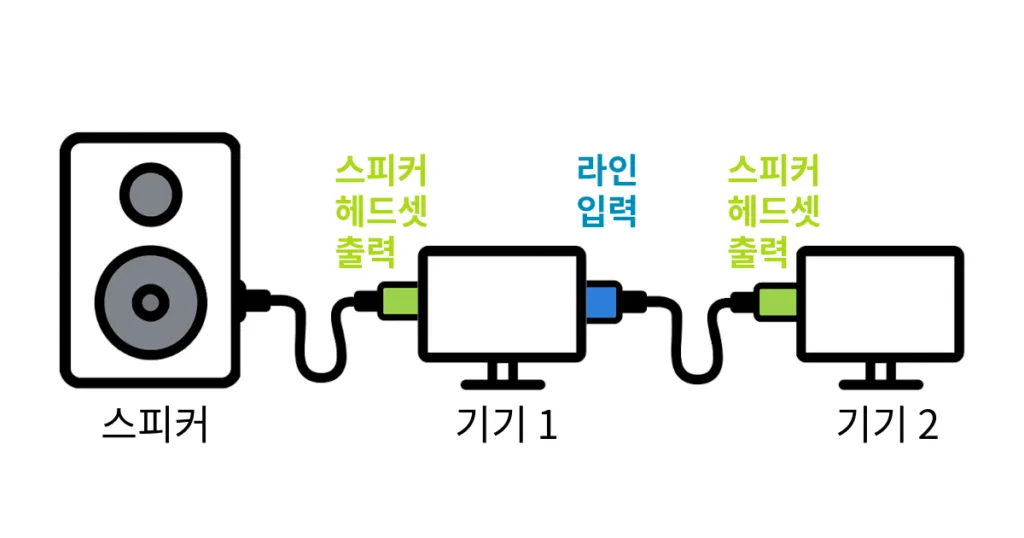
기기 2의 소리가 기기 1의 라인 입력에 전달되고, 기기 1에서는 두 개의 기기 소리를 합쳐서 스피커로 출력해 주게 된다. 단, 기기 1에 스피커가 연결되어 있으므로 기기 1이 켜져 있지 않으면 기기 2의 소리 출력은 되지 않는다. 기기 1만 쓰거나 두 개의 기기를 모두 사용할 때에만 스피커로 출력이 가능하다.

라인 입력 장치로 듣기 설정하기
기기 1의 윈도우 설정(윈도우 키 + I)에서 시스템 > 소리 > 더 많은 소리 설정을 선택한다.
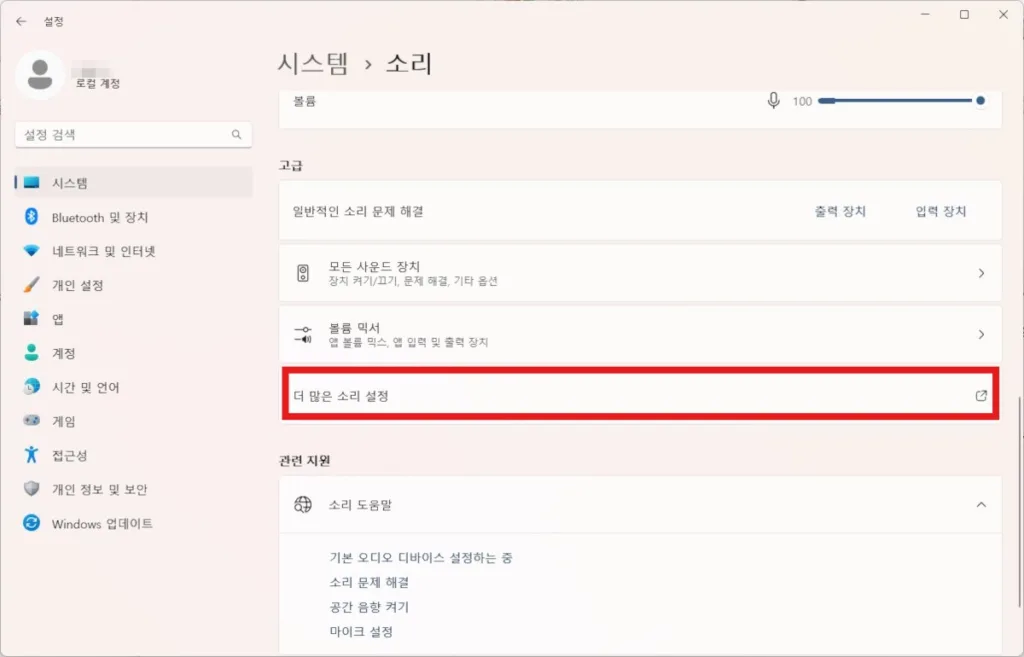
‘녹음’ 탭을 선택하여 녹음 장치 중에서 라인 입력을 찾아 속성을 선택한다.
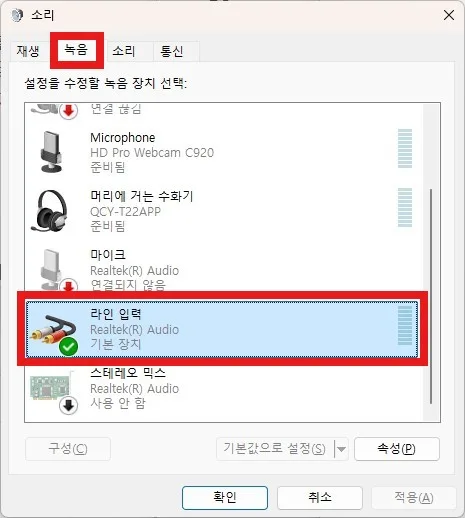
라인 입력 속성에서 수신 대기 탭을 선택하고 이 장치로 듣기를 체크한다.
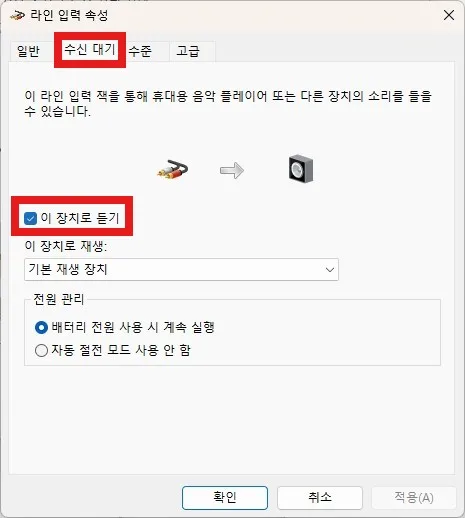
설정이 다 되었으면 기기 2에서 소리를 출력시켜 스피커에서 소리가 나는지 확인한다.
마치며
PC와 노트북을 함께 사용할 때마다 스피커를 번갈아 꽂아야 해서 꽤 불편했는데, 이렇게 라인 입력을 이용해 두 기기의 소리를 하나의 스피커로 들을 수 있으니 훨씬 편해졌다. 설정도 어렵지 않고 비용도 거의 들지 않는다. 다만 스피커가 연결된 기기는 항상 켜져있어야 하는 단점이 있다. 필요하신 분들은 한번 적용해보길 바란다.